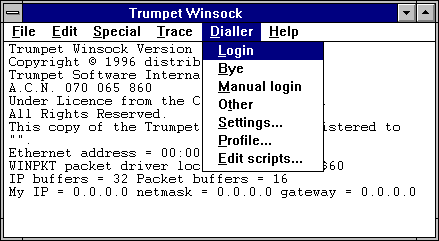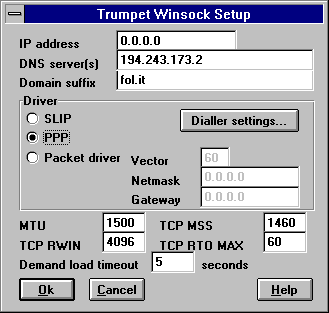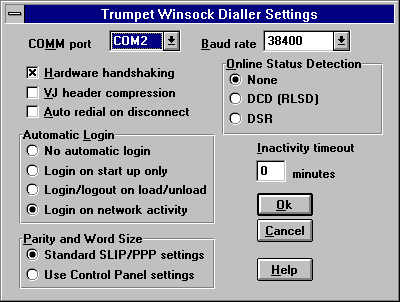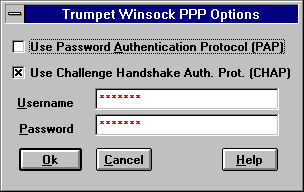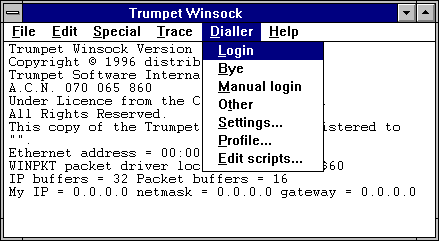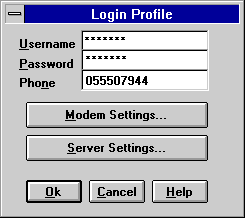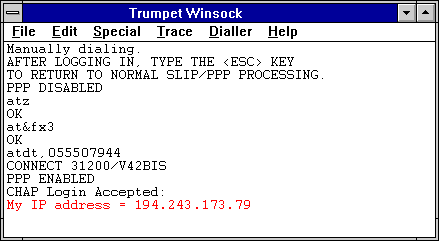|
 |
 |
 |
 |
||||||
| FolDownload | FolHowTo | FolSearch | FolLinks | LungoStrada |
Configurare la connessione con Windows 3.X
|
Windows 3.1 e Windows
3.11 for Workgroups non dispongono di un software interno in grado di
stabilire una connessione via modem come avviene nel caso dell'accesso
remoto di Windows 95. Connessione - Trumpet Winsock Il Trumpet Winsock Φ uno dei software pi∙ usati per connettersi a Internet con Windows 3.1 e Windows 3.11. E' possibile scaricare l'ultima versione di Trumpet dal sito http://www.trumpet.com.au . Per configurare il Trumpet agire nel modo seguente: Lanciare il programma cliccando due volte sull'icona azzurra con la trombetta gialla (se non Φ presente tale icona, andare nella directory in cui si trova il Trumpet e lanciare l'esecutivo Tcpman.exe, si aprirα la seguente finestra:
Dal men∙ File selezionare la voce Setup,
Il Setup deve essere configurato come sopra mostrato.
Attenzione: la
velocitα impostata per il modem non deve comunque superare la velocitα
della porta seriale; si pu≥ controllare tale velocitα nel Pannello di
controllo di Windows alla voce porte (se il computer ha qualche anno
potrebbe avere installate delle porte di vecchio tipo che potrebbero
causare un rallentamento nella trasmissione dati). Nel riquadro Automatic
Login, selezionare Login on network activity per effettuare la connessione
automaticamente oppure No automatic login qualora si desideri effettuarla
manualmente. Dal men∙ File, controllare che il Firewall setup... sia disabilitato, quindi selezionare Ppp options...,
Dopo aver inserito
Username e Password premere OK. Connessione – Trumpet Winsock Collegamento automatico Per poter effettuare
il collegamento in automatico Φ necessario avere gli script di connessione,
file presenti nella stessa directory di Trumpet Winsock e riconoscibili
dall'estensione .Cmd. Al momento dell'installazione del Trumpet dovrebbero
giα essere presenti i tre script predefiniti: Bye.cmd Login.cmd
Profile.cmd
Selezionare la voce Profile..., Inserire Username, Password e il numero di telefono, completo di prefisso, del nodo Internet (Pop), pi∙ vicino.
Fatto ci≥ premere il tasto Modem Settings...: Alla voce Init string bisogna inserire la stringa di inizializzazione del proprio modem senza l'AT iniziale (per la maggior parte dei modem analogici Φ adatto X3). Alla voce Dial string bisogna inserire il suffisso dt se ci si connette sulla normale linea telefonica, quello di se ci si connette da linea ISDN. Dare OK per tornare alla finestra Login Profile e premere il tasto Server Settings...: Questa finestra va bene di default quindi NON toccare i parametri. Dare OK per tornare alla finestra Login Profile, quindi ridarlo nuovamente per tornare alla schermata generale di Trumpet Winsock. PerchΘ le modifiche fatte abbiano effetto Φ necessario chiudere e riaprire il Trumpet (Φ consigliabile anche riavviare il Pc). Per verificare il collegamento in automatico, aprire Trumpet, andare sul men∙ Dialler e selezionare la voce Login. Adesso il modem comincerα a comporre il numero di telefono e ad effettuare il collegamento. Sulla schermata di Trumpet, compariranno delle scritte e alla fine ci sarα il comando: My IP address = seguito da 4 numeri separati da punti. A questo punto si Φ collegati ad Internet e per navigare basta aprire un qualsiasi browser come, per esempio, Netscape o Internet Explorer. Se la connessione non andasse a buon fine, ricontrollare tutti i settaggi ed eventualmente provare la connessione manuale. Connessione – Trumpet Winsock Collegamento manuale Aprire il Trumpet Winsock e cliccare con il mouse sulla scritta Dialler,
Selezionare la voce Manual Login, sullo schermo del Trumpet comparirα la scritta : Manually dialing.
Digitare atz per resettare il modem e premere INVIO; il modem risponderα OK (se la risposta fosse ERROR, si controlli il modem: potrebbe essere spento, disconnesso dal computer oppure collegato a una porta differente da quella impostata nel Setup del Trumpet Winsock). Digitare ora la Stringa di inizializzazione del modem (per la maggior parte dei modem analogici va bene AT&FX3) e premere INVIO; il modem risponderα OK. Digitare il comando atdt (atdi se si usa un modem ISDN) seguito dal numero di telefono del nodo Internet e premere INVIO. Se si dovesse uscire da un centralino, Φ consigliabile mettere una virgola dopo lo 0 o qualunque altro numero si usi per accedere a una linea esterna e prima del numero telefonico vero e proprio. Comparirα ora la scritta: CONNECT 31200/V42BIS I numeri potrebbero essere diversi a seconda della velocitα del proprio modem. Premere a questo punto il tasto Esc. Se si sta usando una versione non recente di Trumpet Winsock verranno richiesti Username e Password. Se si dispone della versione 3.0 e si sono configurate correttamente le Ppp options, questi verranno inseriti in automatico.
In entrambi i casi alla fine vi verrα assegnato un indirizzo IP Una volta assegnato un indirizzo IP, bisogna solo lanciare il proprio browser, Netscape o Internet Explorer per esempio. Qualora il collegamento non funzionasse, controllare che il modem sia collegato correttamente alla Rete telefonica. Eventualmente provare anche a spegnerlo e riavviarlo, verificare tutti i dati inseriti ed in particolare la stringa del modem, il numero di telefono, la Username e la Password. |
| Configurare .... | Connessioni | Windows 3.X | Windows 95 / 98 | |||
| Posta elettronica | Outlook Express | Eudora |
FlorenceOnLine - Via Vittorio Emanuele 63/r
50134 - Firenze (FI) Italia
Phone +39-055.487.390 Fax +39-055.499.600
The contents of this page are the property of FlorenceOnLine © 95-99